Od roku 2013 jsou licence Autodesk produktů nabízeny formou pronájmu (rental), tedy tzv. “Subscription”. S pronájmem licencí je spojeno několik odlišností ve způsobu aktivace, ověřování a správy licencí. Fyzicky se ale stále jedná o standardní aplikaci, s lokální instalací. Pronájem je obvykle nabízen na období 1 roku nebo 1 kvartálu (jen do 3/2018), nebo na 3 roky.
Jak postupovat při Subscription - zprovoznění
Licence Subscription pronájmu je vázaná na jméno (login Autodesk ID). Jeden uživatel (účet Autodesk ID) může být použit až na 3 různých počítačích (nikoliv současně). Pro ověření licence se musí aplikace se Subscription pronájmem (poprvé a pak min. 1x za měsíc) připojit na licenční službu Autodesku (https://cur.autodesk.com).
Rychlá prvotní aktivace viz Prvotní nastavení Vaší nové licence.
Příprava - správa licencí pomocí portálu Autodesk Accounts
Co je nutné pro správný chod rental licencí, proč vůbec správu licencí přes tento portál řešit, co vše může uživatel (spráce kontraktu) nastavit a co dalšího kontrolovat se dozvíte z následujících kroků. Především je třeba si uvědomit, že licence (sér.číslo) produktu pod Subscription pronájmem je vázaná na konkrétní jméno (Autodesk ID) a správce kontraktu ve firmě ji musí předem danému uživateli přiřadit – a to právě pomocí portálu Autodesk Account.
Od března 2015 nový webový portál “Autodesk Accounts” plně nahrazuje starší “Subscription Centrum” pro správu licencí a produktů Autodesku. Přístup (i v češtině) si můžete sami vyzkoušet na adrese manage.autodesk.com (resp. autodesk.com/account). Portál Autodesk Accounts slouží ke kompletní správě vašich licencí, služeb a benefitů, uživatelských účtů a sledování historie sériových čísel. Nový portál je přístupný i pro zákazníky bez zakoupeného Subscription. Přihlašujete se do něj standardně vaším Autodesk ID zadaným nebo přiděleným při nákupu produktu.
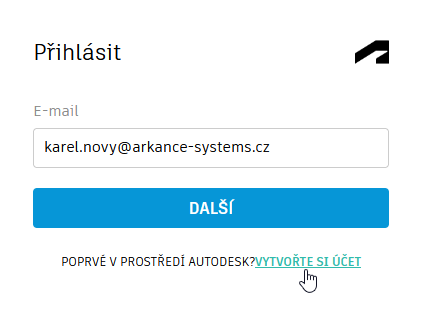
Základní obrazovka při přihlášení, karta Profil:
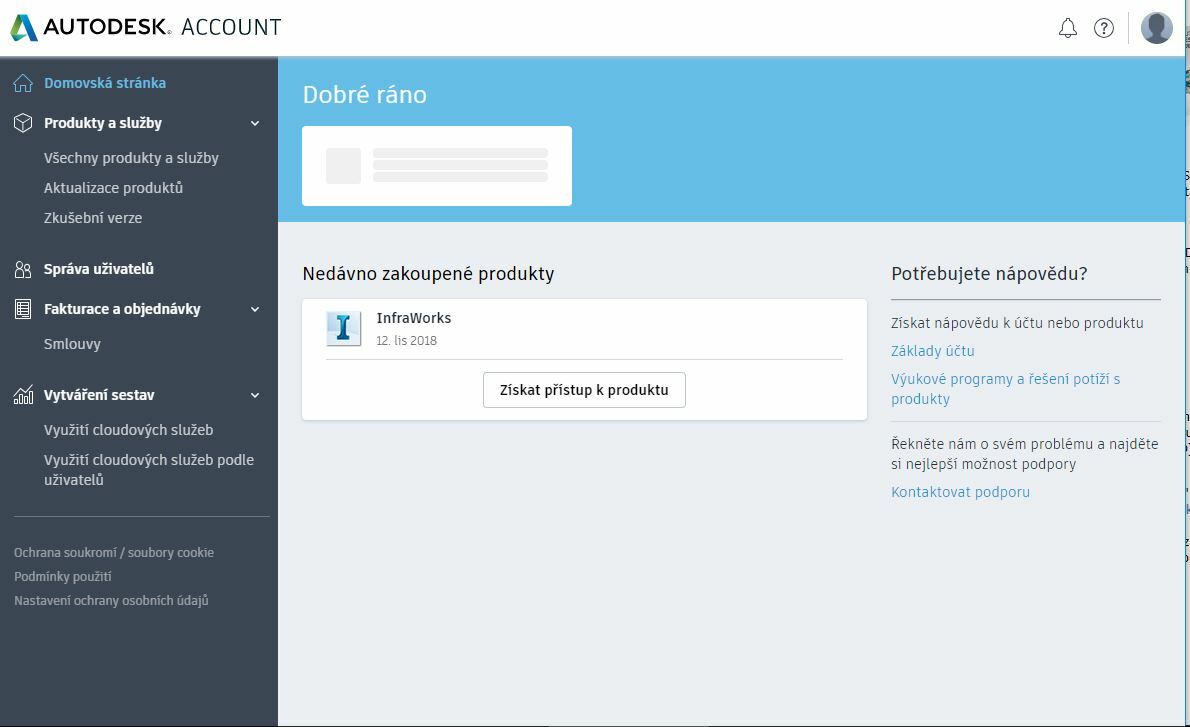
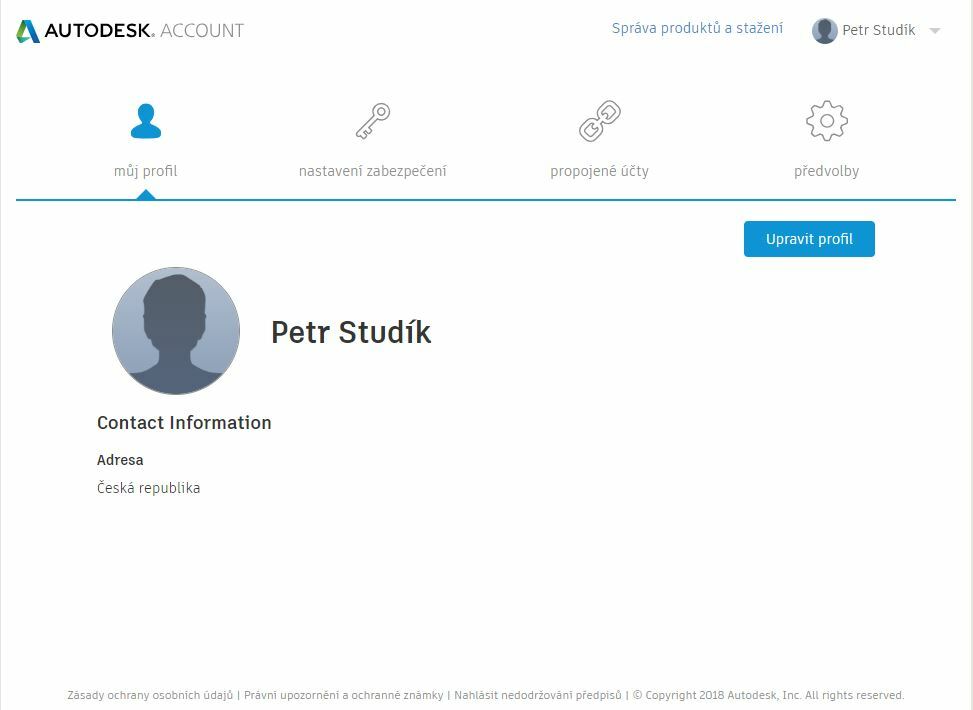
Sekce Správa (Management) slouží ke správě licencí, po rozkliknutí produktu/služby se zobrazí podrobnosti k licenci – sériové číslo (SN), klíč produktu (Product Key), číslo kontraktu. Také si zde můžete požádat o domácí licenci (HULA) k vašemu produktu (u síťových verzí), pokud domácí licenci podporuje – viz menu “tři tečky”. Nově se také zde žádá o předchozí SN, pokud potřebujete používat starší verzi – stačí si starší verzi stáhnout a nové SN vám bude vygenerováno automaticky.
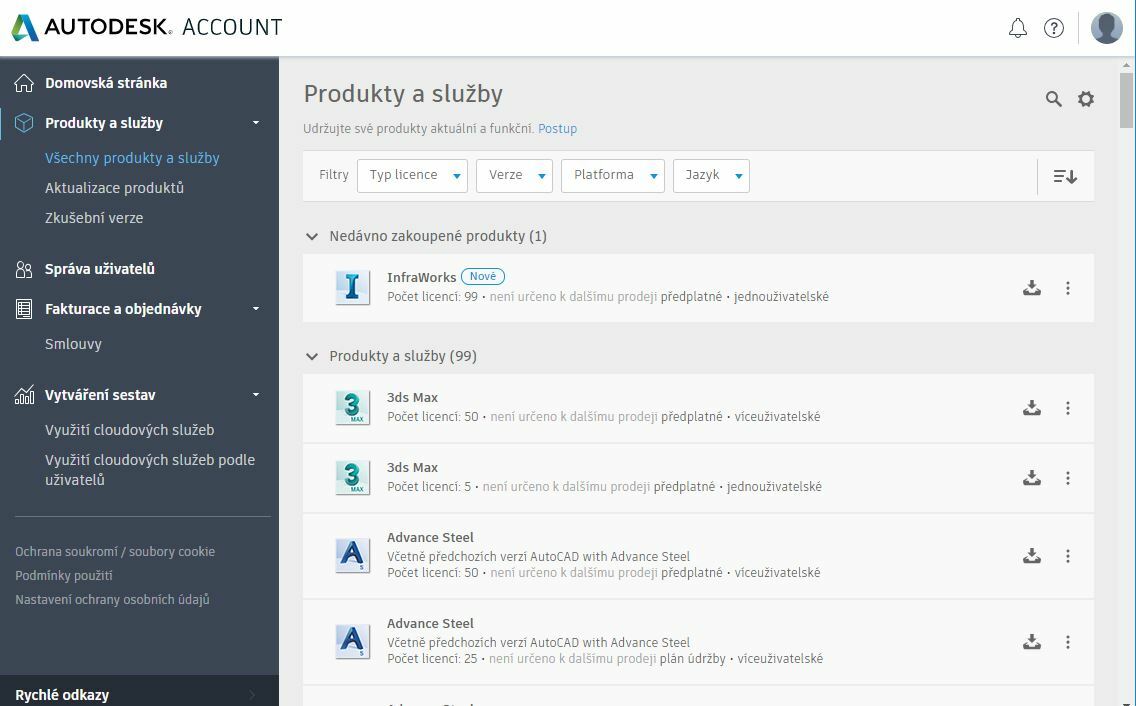
Podsekce “Produkty a služby” vyvolá nabídku pro stažení zakoupených produktů.
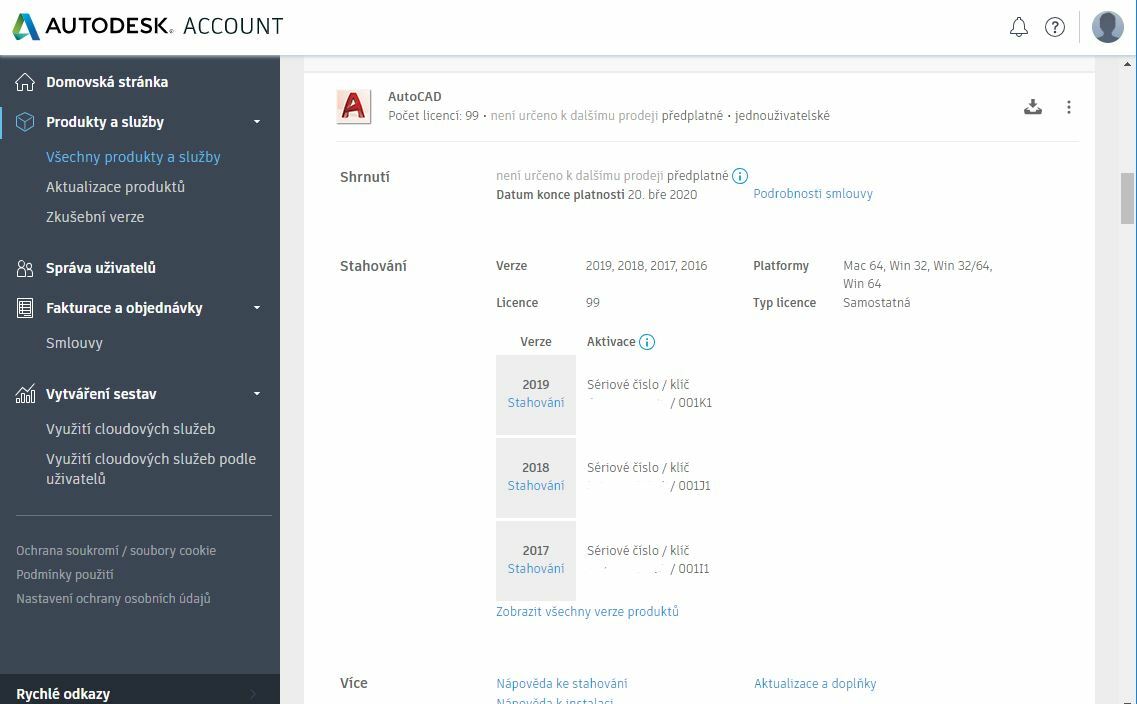
Podsložka “Aktualizace produktů” nabídne seznam updatů, service packů a hotfixů dostupných pro zakoupené produkty. Již nemusíte aktualizace hledat na internetu – zde se vám nabídnou všechny aktualizace k vašim produktům.
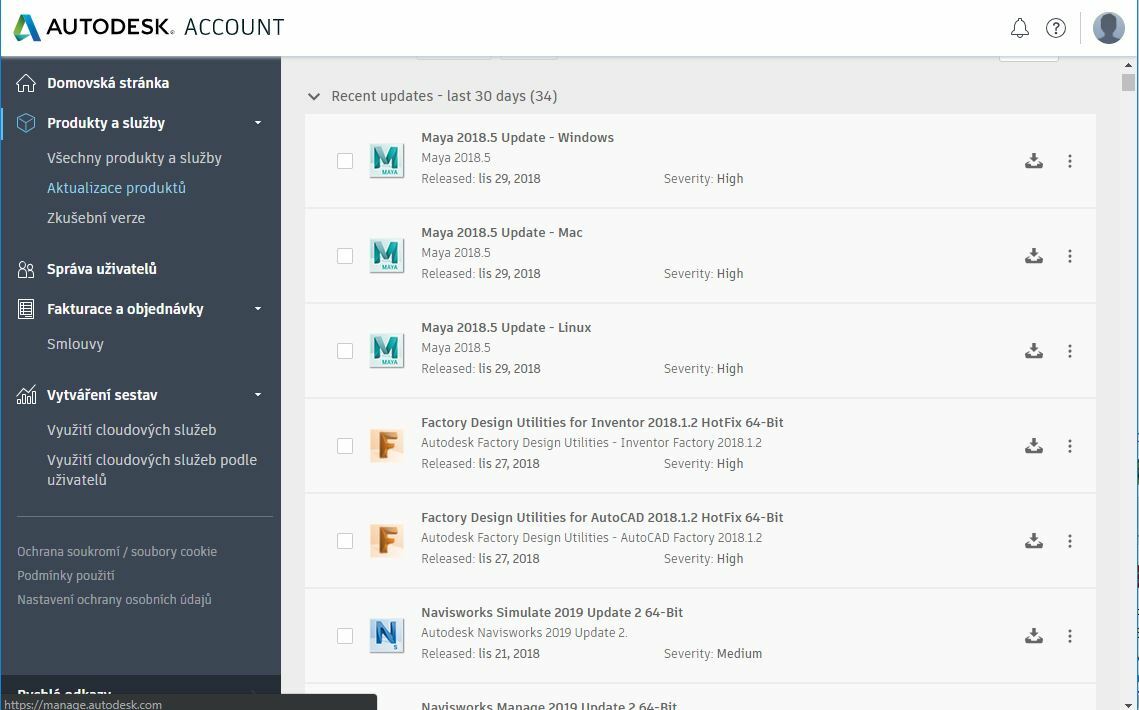
Podsložka “Zkušební verze” nabídne ke stažení cloudové aplikace, které jsou spojeny se zakoupeným produktem:
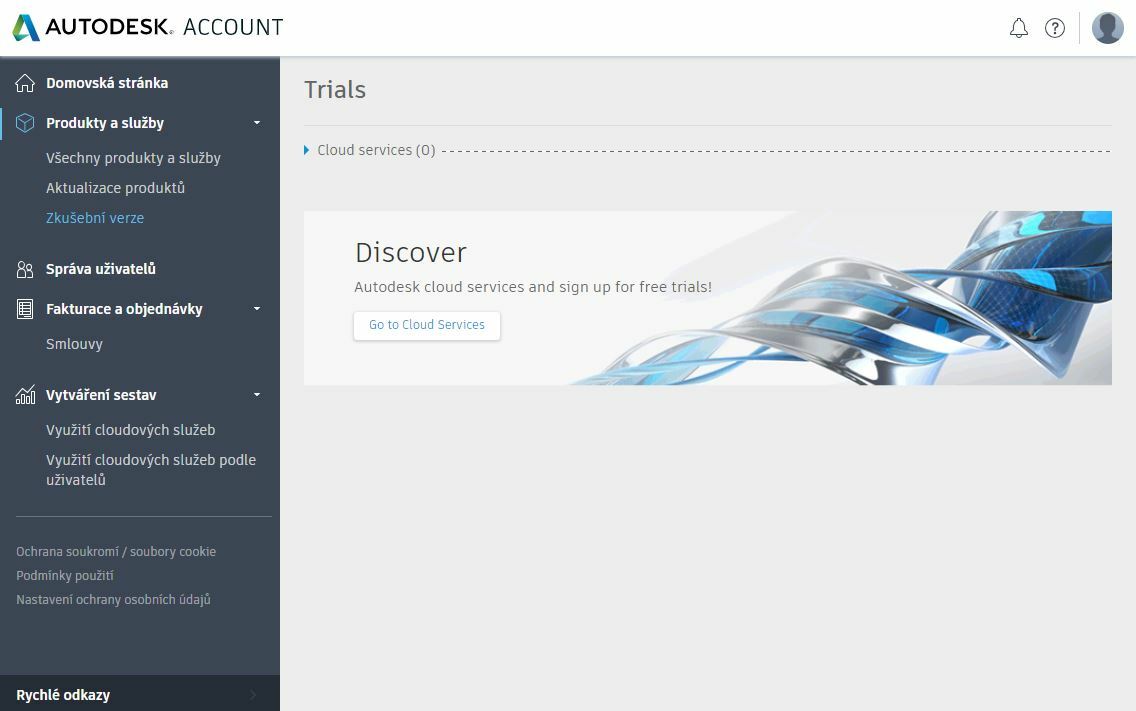
Další sekce, “Vytváření sestav” zobrazí zprávu o využití cloudových služeb (kreditů). Lze ji filtrovat i podle uživatelů, které má daný Contract manager ve správě. Zde si také můžete zakoupit kredity pro další využití cloudové služby.
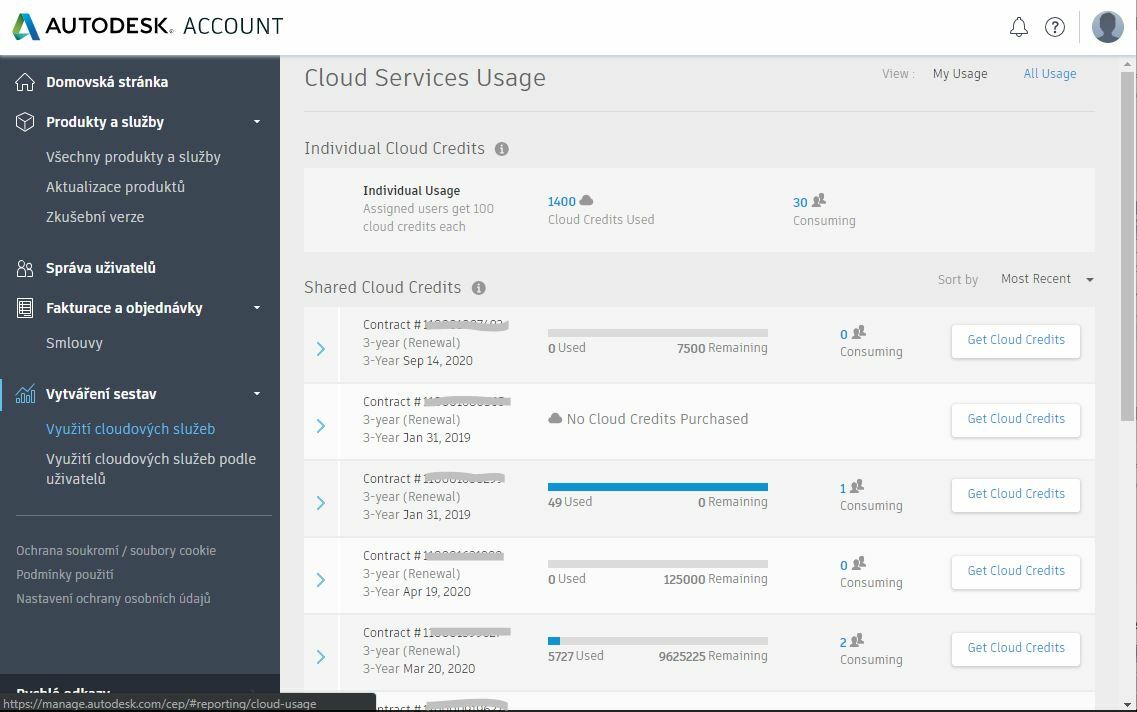

Výpis všech uživatelů a možnosti jejich správy zobrazí sekce “Správa uživatelů”. Zde můžete také upravovat přístup (práva) jednotlivých uživatelů k jednotlivým zakoupeným produktům a službám a zakládat nové uživatele.
Při objednání licence je automaticky vytvořen účet správce kontraktu (Contract managera, CM). Ten může spravovat firemní účet – zejména distribuovat zakoupené licence dalším uživatelům, přidávat nové uživatele, stahovat software, atd…
V případě používání licence jiným uživatelem, než je CM, je nutné zavést tohoto uživatele do systému: přihlášení na accounts.autodesk.com, záložka “Správa”, sekce “Správa uživatelů”. Poté tlačítko “+ Add” (Přidat). Ideální postup je nejprve přiřadit licenci s daným sériovým číslem uživateli (Edit Access, Upravit přístup) a teprve poté u tohoto uživatele instalovat produkt s přiřazeným sér. číslem. DŮLEŽITÉ: Pokud nejprve nainstalujete produkt a zadáte jiné sér. číslo než je ono přiřazené, nedojde ke spárování a licence nebude poskytnuta.
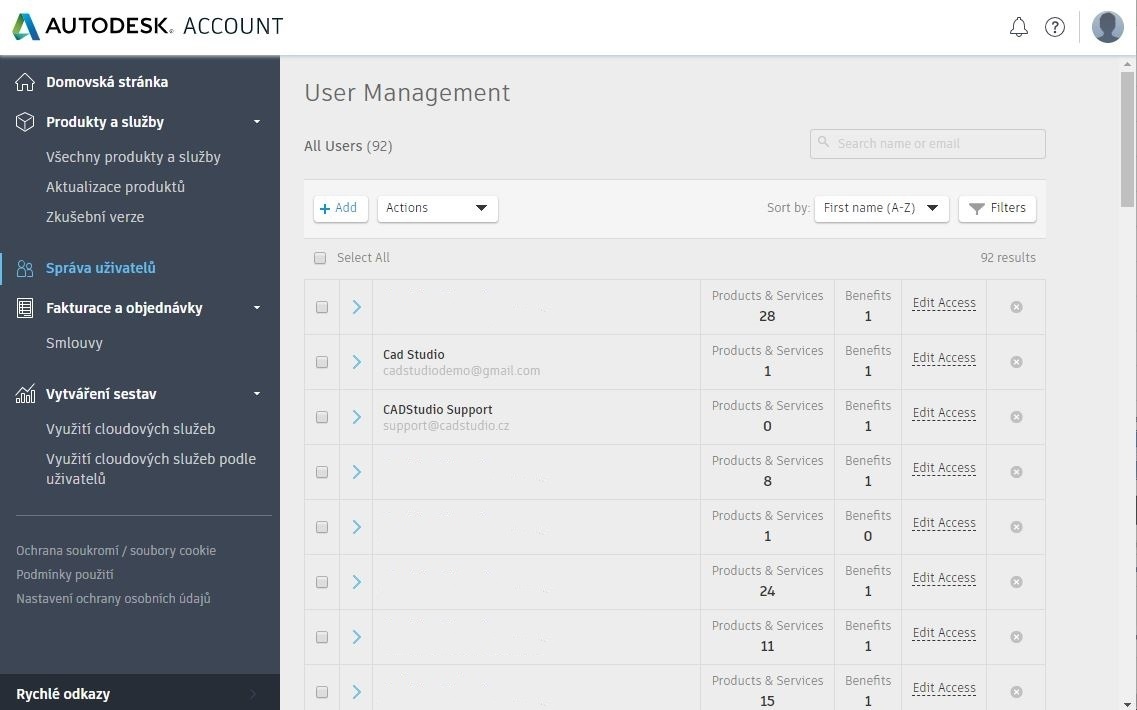
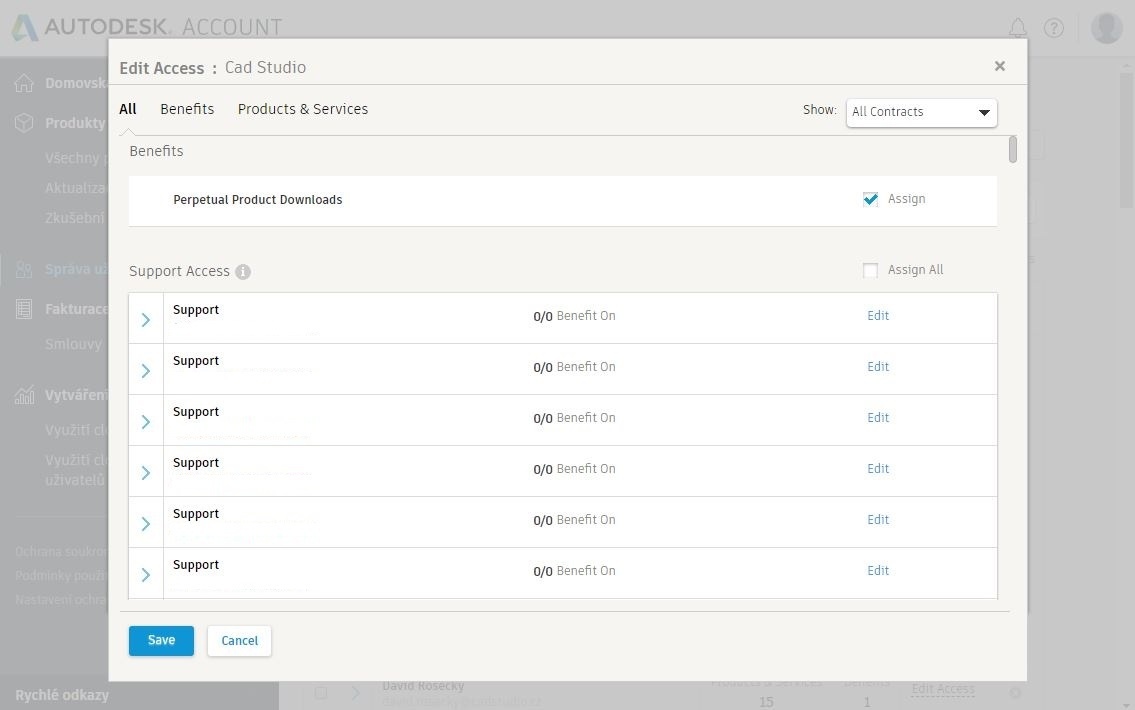
Poslední sekce, “Fakturace a objednávky > Smlouvy” slouží k zobrazení vašich aktuálních kontraktů s potřebnými detaily (tato sekce je k dispozici pouze pro správce kontraktu, tedy Contract managery).
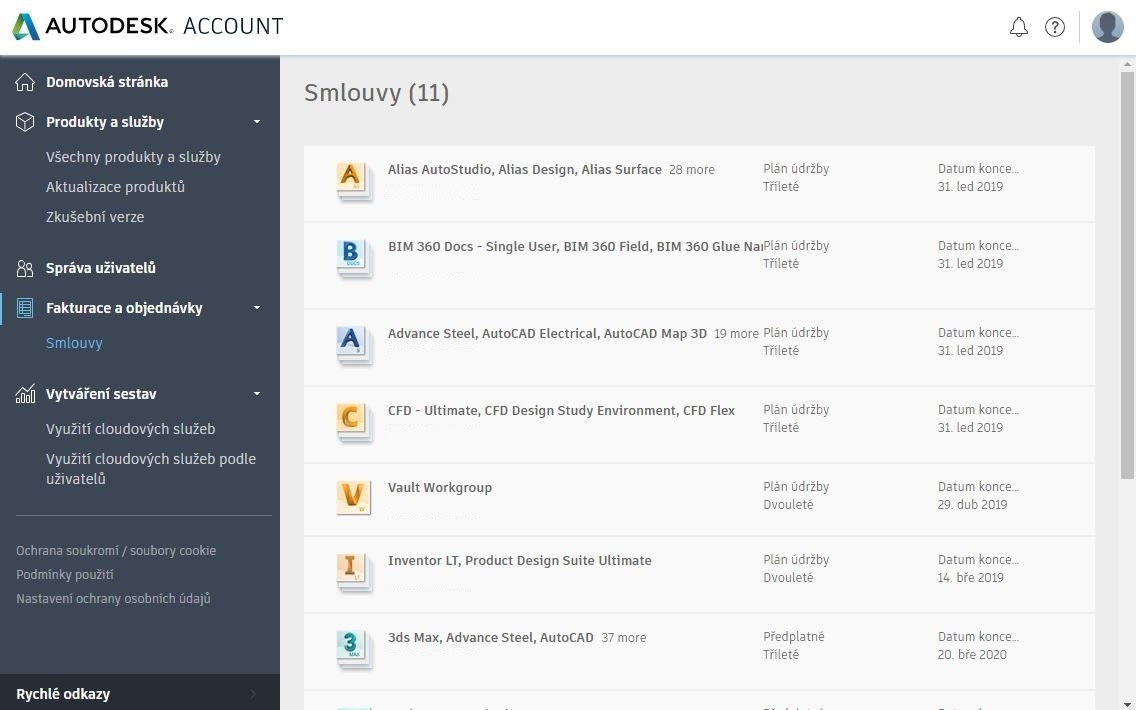
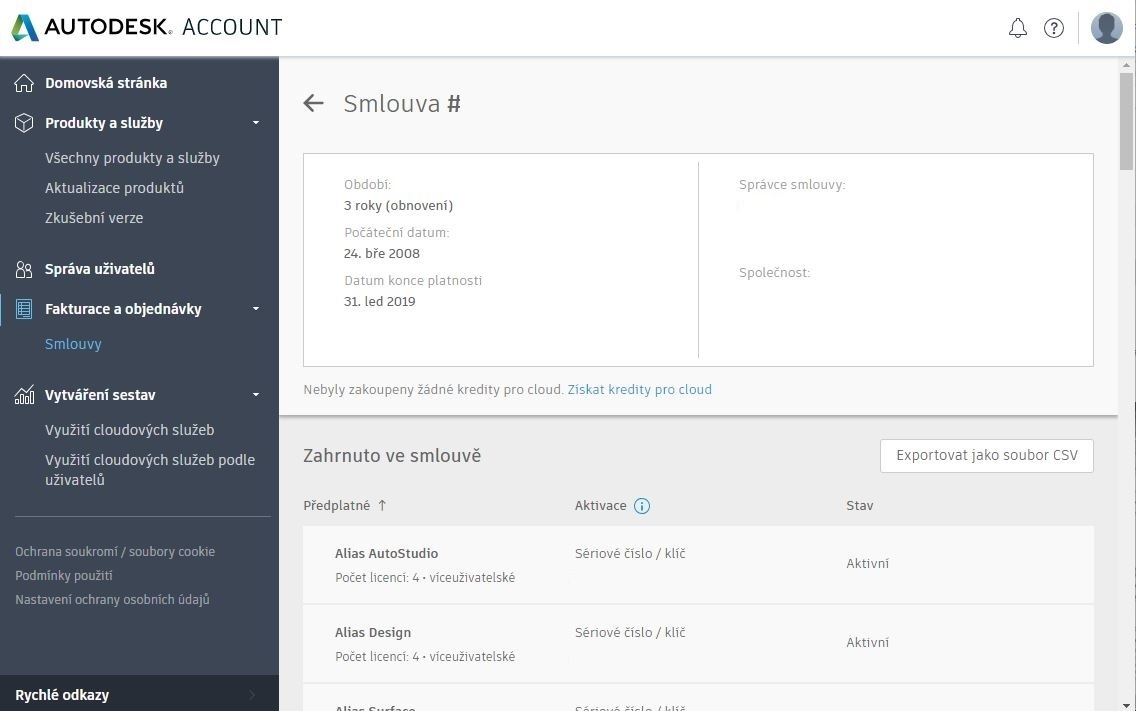
V menu “Rychlé odkazy” vlevo dole si můžete vygenerovat soubor síťové licence (NLM), stáhnout aplikaci Licence Manager (AdLM) nebo vypsat aktuální stav cloud kreditů.
Pro zprovoznění cloud služby Autodesk Construction Cloud (např. BIM Collaborate Pro, Autodesk Docs) postupujte podle instruktážního videa v sekci Videa.
Videoukázka nastavení:
Viz též správa účtů na blogu Nový portál pro správu licencí nebo viz stručná zkrácená verze obsluhy.
Převod Trial licence na komerční
Viz postup aktivace komerční licence bez reinstalace:
Častá úskalí - co dělat, když něco nefunguje
Nezdařené online ověření licence se typicky projeví chybovým hlášením při spuštění aplikace: Chcete-li pokračovat, je třeba navázat připojení k internetu, popř. Establish an internet connection to continue. Obvyklé příčiny tohoto problému jsou:
- Nejste připojeni k internetu
- Je nesprávně nastavený systémový čas na daném PC
- Přístup je blokován nějakým antivirovým nebo bezpečnostním programem
- Je omezen přístup na web služby Autodesku – viz nastavení proxy/firewall výjimek v tipu 8216
- Je zakázán protokol SSLv3 (POODLE SSL v3) – viz tip 10233
- Další příčiny shrnuje tip 9955
- Pokud postupy selžou, obraťte se prosím na náš Helpdesk
Informace a linky
- Kontaktujte Arkance Systems pro další informace k pořízení a zprovoznění pronájmů CAD licencí Autodesk.
- Portál Autodesk Account
- Subscription Center Login